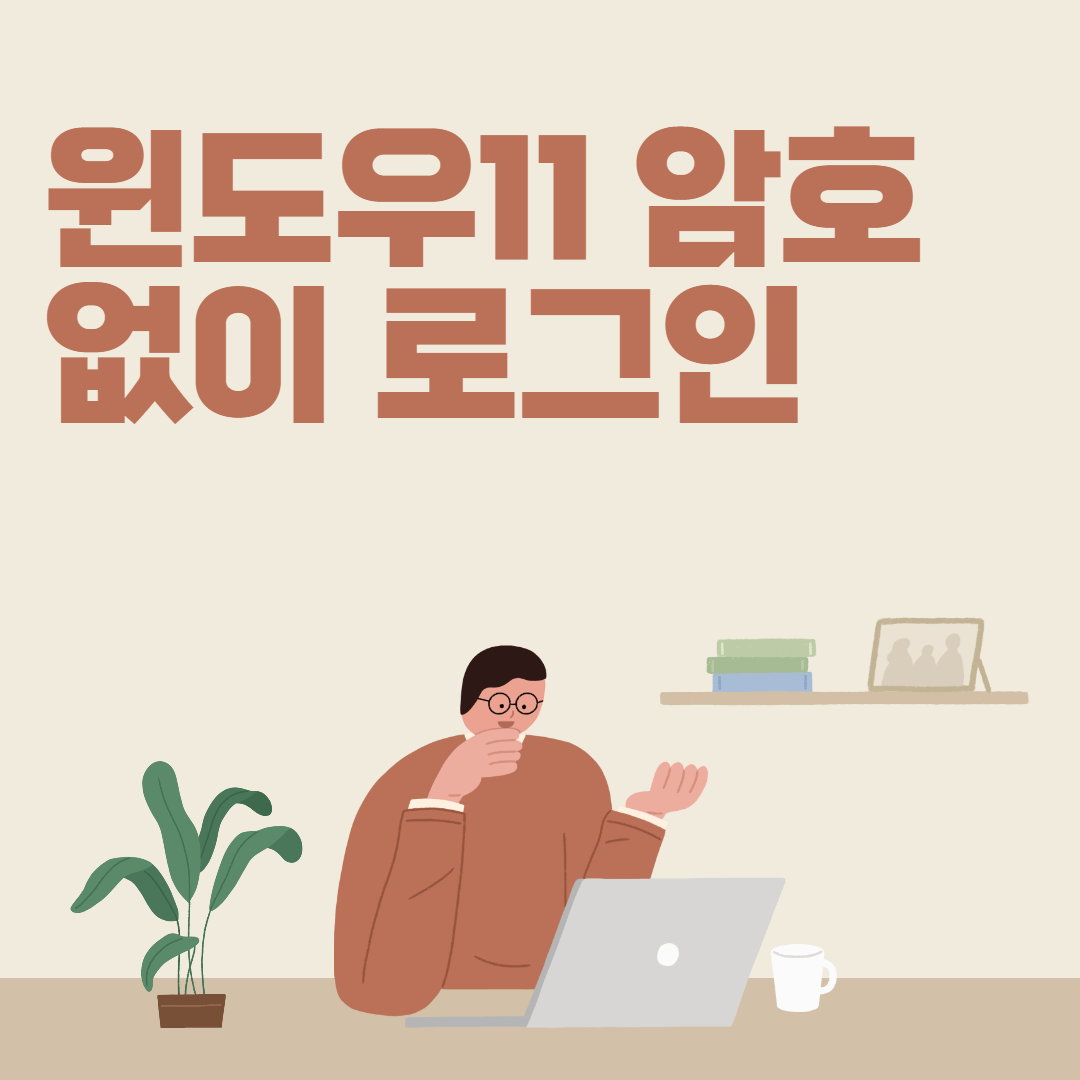
윈도우 11에서 로그인 시 암호를 제거하는 방법에 관하여 포스팅하고자 합니다.
집에서 개인적으로 사용 시 다른 사용자가 없을 때 또는 공용으로 컴퓨터를 보안이 필요가 없는 상황에서 사용하고 싶을 때만 암호 없이 로그인할 수도 설정하는 것을 추천합니다.
암호를 없애는 방법은 두 가지로 나누어져 있습니다.
첫 번째로는, 유저 설정에서 로컬로 설정 후 암호를 제거하는 법
두 번째로는, 레지스트리를 수정하는 방법입니다.
이 포스팅에서는 윈도우11에서 암호 없이 로컬 사용자로 로그인하는 방법에 관하여 다루려고 합니다.
가장 간단하며 쉬운 방법입니다.
1. 검색창을 실행합니다. 윈도키+S 또는 검색 아이콘 클릭
2. 클릭 후 검색창에 netplwiz를 입력 후 실행합니다.
3. 사용자 계정 설정 창이 실행되었습니다.
여기서 추가 버튼을 클릭하여 사용자를 추가합니다.
4. 사용자 추가에는 MS 소프트 계정과 로컬 계정이 있습니다.
여기서 로컬 계정을 선택하여 클릭합니다.
5. 사용자 추가 창이 뜨면 사용자 이름만 입력 후 암호와 비밀번호 확인 암호 힌트는 공란으로 비워놓습니다.
6. 그리고 다음 버튼을 눌러 설정을 마무리하면 됩니다.
7. 로컬 사용자가 추가되었습니다.
여기서 로컬 사용자를 관리자로 변경하려면 추가로 설정을 해주어야 합니다. ( 관리자 권한 필요시)
8. 사용자를 클릭한후 속성을 눌러줍니다. 그룹 등록 창에서 관리자를 클릭 후 확인 버튼을 눌러줍니다.
로컬 사용자가 관리자로 변경되었습니다.
이제 로컬 사용자로 로그인 시 암호 없이 로그인이 가능하게 됩니다.
이글이 도움이 되었다면 공감 부탁드립니다.

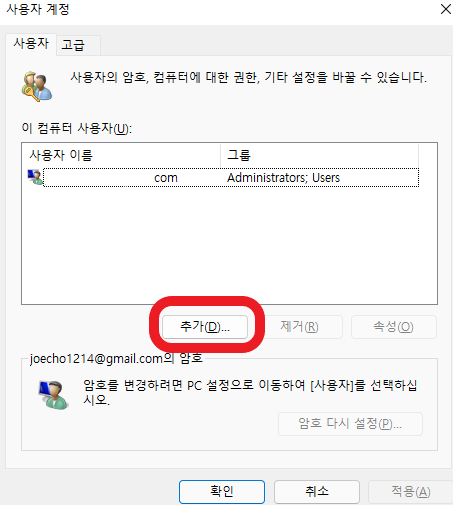
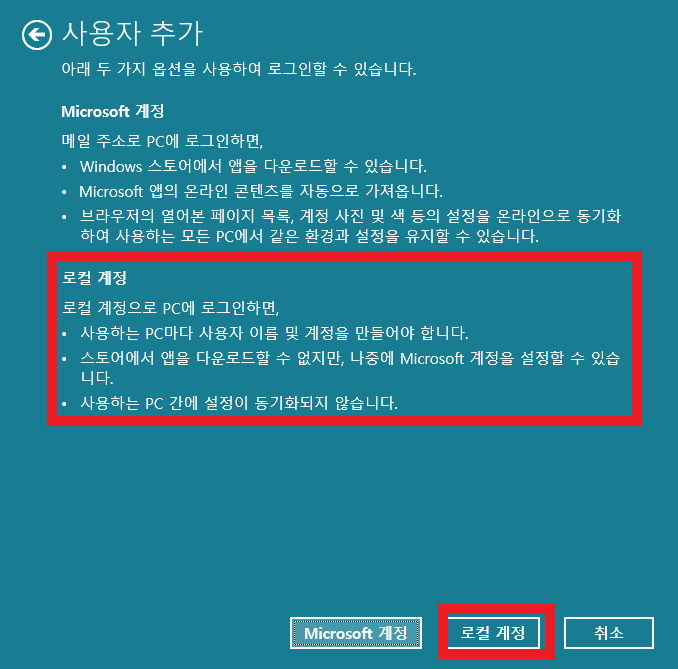
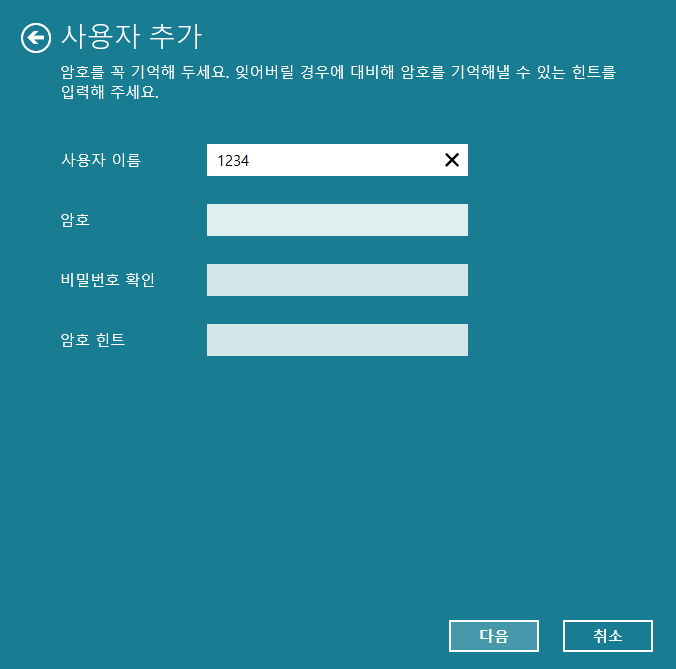
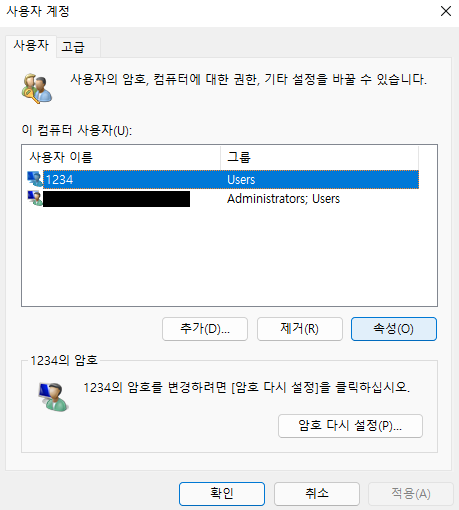

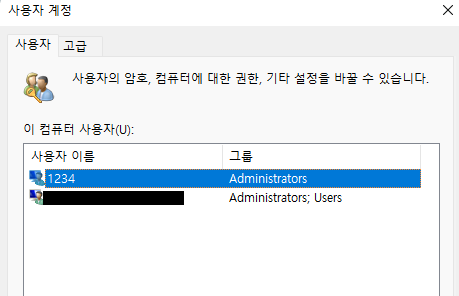
'IT 정보 > 윈도우11 정보' 카테고리의 다른 글
| 윈도우11 안전모드 진입_가장 쉬운 방법 총 정리 (0) | 2021.10.30 |
|---|---|
| 윈도우11 비밀번호 변경 방법_로그인 방법 설정 및 변경 (0) | 2021.10.30 |
| 윈도우11 에서 화면녹화 방법_레코드 방법 완벽 정리_무료_기본 프로그램 (0) | 2021.10.30 |
| 윈도우11 스크린샷 찍는법 완벽 정리_캡쳐 도구_무료 캡쳐 프로그램 (0) | 2021.10.29 |
| 윈도우11 키보드 레이아웃 변경 / 키보드 자판 배치 변경 하는법 (0) | 2021.10.29 |




댓글